आउटलुक में त्वरित रूप से बुकमार्क बनाएं, उपयोग करें, नाम बदलें और हटाएं
लंबे ईमेल को नेविगेट करना या अपने लेखन संदेश में विशिष्ट अनुभागों को खोजना कठिन हो सकता है। हालाँकि, के साथ बुकमार्क द्वारा प्रदान किया गया फ़ंक्शन आउटलुक के लिए कुटूल, आप किसी Word दस्तावेज़ की तरह, अपने ईमेल के विशिष्ट भागों को तेज़ी से चिह्नित, एक्सेस और प्रबंधित कर सकते हैं। इस लेख में, हम आपको इन बुकमार्क को सहजता से बनाने, उपयोग करने, नाम बदलने और हटाने के चरणों के बारे में मार्गदर्शन करेंगे।

बाद आउटलुक के लिए कुटूल डाउनलोड और इंस्टॉल करेंक्लिक करें, कुटूल > रोटी संदेश विंडो में. आप देख सकते हैं ए कुटूल्स फलक खिड़की के दाहिनी ओर से बाहर आ जाएगा. पर नेविगेट करें बुकमार्क टैब. स्क्रीनशॉट देखें:
 |
 |
 |
आउटलुक में तुरंत बुकमार्क बनाएं
का उपयोग करके बुकमार्क बनाने के लिए बुकमार्क के समारोह आउटलुक के लिए कुटूल, कृपया निम्नानुसार करें:
1. कंपोज़िंग संदेश विंडो में, उस सामग्री का चयन करें जिसे आप संदेश के मुख्य भाग में पहले बुकमार्क के रूप में सहेजेंगे।

2। के नीचे बुकमार्क का टैब कुटूल्स फलक, क्लिक करें  बुकमार्क डालें बटन.
बुकमार्क डालें बटन.
3. पॉप अप में बुकमार्क डालें संवाद बॉक्स में, एक नाम दर्ज करें बुकमार्क नाम डिब्बा।

4। क्लिक करें OK. आप देख सकते हैं कि पहला बुकमार्क सफलतापूर्वक बनाया गया है।

5. आवश्यकतानुसार अधिक बुकमार्क बनाने के लिए उपरोक्त चरणों को दोहराएँ।

- बुकमार्क नाम में केवल अंग्रेजी अक्षर, चीनी अक्षर, संख्या और अंडरलाइन हो सकती है, लेकिन वह संख्याओं से शुरू नहीं हो सकता या अंडरलाइन नहीं हो सकता। यदि आपका बुकमार्क नाम मानकों को पूरा नहीं करता है, तो एक चेतावनी संवाद बॉक्स से आउटलुक के लिए कुटूल दिखाई देगा। नीचे स्क्रीनशॉट देखें.
- आपके द्वारा बनाए गए बुकमार्क वर्णानुक्रम में क्रमबद्ध हैं।

आउटलुक में त्वरित रूप से बुकमार्क का उपयोग करें
आउटलुक में आपके द्वारा बनाए गए बुकमार्क का उपयोग करने के लिए ताकि आप संदेश के मुख्य भाग के विशिष्ट भागों पर तुरंत पहुंच सकें, कृपया निम्नानुसार कार्य करें:
संदेश के मुख्य भाग में आपने बुकमार्क बनाए हैं, पर जाएँ बुकमार्क का टैब कुटूल्स फलक. संदेश के मुख्य भाग में अपने इच्छित स्थानों पर जाने के लिए बुकमार्क इकाइयों पर क्लिक करें।

आउटलुक में बुकमार्क का तुरंत नाम बदलें
आउटलुक में बुकमार्क का नाम बदलने के लिए, कृपया निम्नानुसार कार्य करें:
1। के नीचे बुकमार्क का टैब कुटूल्स फलक, उस पहले बुकमार्क को ढूंढें और क्लिक करें जिसका आप नाम बदलना चाहते हैं।

2। दबाएं  बुकमार्क का नाम बदलें बटन। या आप कर सकते हैं राइट क्लिक करें बुकमार्क पर, फिर क्लिक करें बुकमार्क का नाम बदलें ड्रॉप-डाउन मेनू से
बुकमार्क का नाम बदलें बटन। या आप कर सकते हैं राइट क्लिक करें बुकमार्क पर, फिर क्लिक करें बुकमार्क का नाम बदलें ड्रॉप-डाउन मेनू से

3. पॉप अप में बुकमार्क का नाम बदलें संवाद बॉक्स में, एक नाम दर्ज करें नाम डिब्बा।
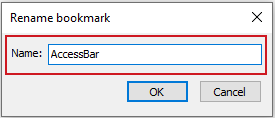
4। क्लिक करें OK. आप देख सकते हैं कि पहले बुकमार्क का नाम सफलतापूर्वक बदल दिया गया है।

5. आवश्यकतानुसार अधिक बुकमार्क का नाम बदलने के लिए उपरोक्त चरणों को दोहराएँ।


आउटलुक में बुकमार्क तुरंत हटाएं
आउटलुक में बुकमार्क हटाने के लिए कृपया निम्नानुसार कार्य करें।
1। के नीचे बुकमार्क का टैब कुटूल्स फलक, वह पहला बुकमार्क ढूंढें जिसे आप हटाना चाहते हैं। क्लिक करें  मिटाना बुकमार्क इकाई के दाईं ओर बटन।
मिटाना बुकमार्क इकाई के दाईं ओर बटन।

या आप कर सकते हो राइट क्लिक करें बुकमार्क पर, फिर क्लिक करें बुकमार्क हटाएँ ड्रॉप-डाउन मेनू से

2. पॉपिंग अप में आउटलुक के लिए कुटूल संवाद बॉक्स में, क्लिक करें OK बटन.
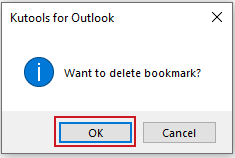
3. आप देख सकते हैं कि पहला बुकमार्क सफलतापूर्वक हटा दिया गया है।

4. आवश्यकतानुसार अधिक बुकमार्क हटाने के लिए उपरोक्त को दोहराएँ।
यदि आप सभी बुकमार्क हमेशा के लिए हटाना चाहते हैं, तो आप ऐसा कर सकते हैं राइट क्लिक करें किसी भी बुकमार्क पर, फिर क्लिक करें सभी हटाएँ ड्रॉप-डाउन मेनू से 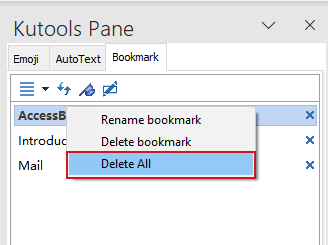
- आप इसे स्थानांतरित या आकार बदल सकते हैं कुटूल्स फलक जैसा आपको पसंद। बस क्लिक करें
 कार्य फलक विकल्प बटन क्लिक करें, फिर क्लिक करें चाल or आकार बदलें ड्रॉप-डाउन मेनू से
कार्य फलक विकल्प बटन क्लिक करें, फिर क्लिक करें चाल or आकार बदलें ड्रॉप-डाउन मेनू से

विशिष्ट विवरणों की खोज में ईमेल के माध्यम से अंतहीन स्क्रॉल करने के दिन गए। साथ बुकमार्क के समारोह आउटलुक के लिए कुटूल, आप अपने ईमेल नेविगेशन और उत्पादकता को बढ़ाते हुए, कुशलतापूर्वक सटीक अनुभागों को चिह्नित कर सकते हैं और उन पर जा सकते हैं। याद रखें, किसी भी उपकरण की तरह, जितना अधिक आप इसका उपयोग करेंगे, यह उतना ही अधिक प्राकृतिक हो जाएगा। तो, बुकमार्क करना शुरू करें और अपने आउटलुक अनुभव को पहले से कहीं अधिक सहज बनाएं!
सर्वोत्तम कार्यालय उत्पादकता उपकरण
आउटलुक के लिए कुटूल - आपके आउटलुक को सुपरचार्ज करने के लिए 100 से अधिक शक्तिशाली सुविधाएँ
🤖 एआई मेल सहायक: एआई जादू के साथ त्वरित प्रो ईमेल - प्रतिभाशाली उत्तरों के लिए एक-क्लिक, सही टोन, बहुभाषी महारत। ईमेलिंग को सहजता से रूपांतरित करें! ...
📧 ईमेल स्वचालन: कार्यालय से बाहर (POP और IMAP के लिए उपलब्ध) / ईमेल भेजने का शेड्यूल करें / ईमेल भेजते समय नियमों के अनुसार ऑटो सीसी/बीसीसी / स्वतः अग्रेषित (उन्नत नियम) / स्वतः ग्रीटिंग जोड़ें / बहु-प्राप्तकर्ता ईमेल को स्वचालित रूप से अलग-अलग संदेशों में विभाजित करें ...
📨 ईमेल प्रबंधन: आसानी से ईमेल याद रखें / विषयों और अन्य लोगों द्वारा घोटाले वाले ईमेल को ब्लॉक करें / डुप्लिकेट ईमेल हटाएँ / उन्नत खोज / फ़ोल्डरों को समेकित करें ...
📁 अनुलग्नक प्रो: बैच सहेजें / बैच अलग करना / बैच संपीड़न / ऑटो सहेजें / ऑटो डिटैच / ऑटो कंप्रेस ...
🌟 इंटरफ़ेस जादू: 😊अधिक सुंदर और शानदार इमोजी / टैब्ड व्यू के साथ अपनी आउटलुक उत्पादकता बढ़ाएँ / आउटलुक को बंद करने के बजाय छोटा करें ...
???? एक-क्लिक चमत्कार: आने वाले अनुलग्नकों के साथ सभी को उत्तर दें / फ़िशिंग-रोधी ईमेल / 🕘प्रेषक का समय क्षेत्र दिखाएं ...
👩🏼🤝👩🏻 संपर्क एवं कैलेंडर: बैच चयनित ईमेल से संपर्क जोड़ें / किसी संपर्क समूह को अलग-अलग समूहों में विभाजित करें / जन्मदिन अनुस्मारक हटाएँ ...
के ऊपर 100 सुविधाएँ आपके अन्वेषण की प्रतीक्षा करें! अधिक जानने के लिए यहां क्लिक करें।


विषय - सूची
- आउटलुक में तुरंत बुकमार्क बनाएं
- आउटलुक में त्वरित रूप से बुकमार्क का उपयोग करें
- आउटलुक में बुकमार्क का तुरंत नाम बदलें
- आउटलुक में बुकमार्क तुरंत हटाएं
आउटलुक के लिए कुटूल
आउटलुक में 100+ उन्नत सुविधाएँ लाता है